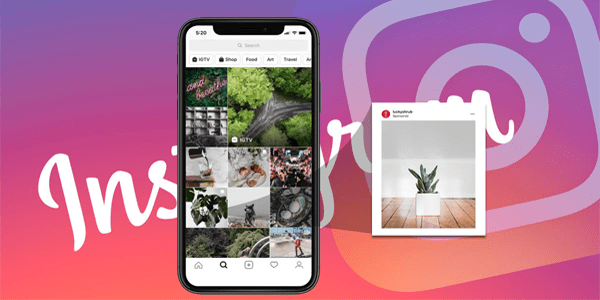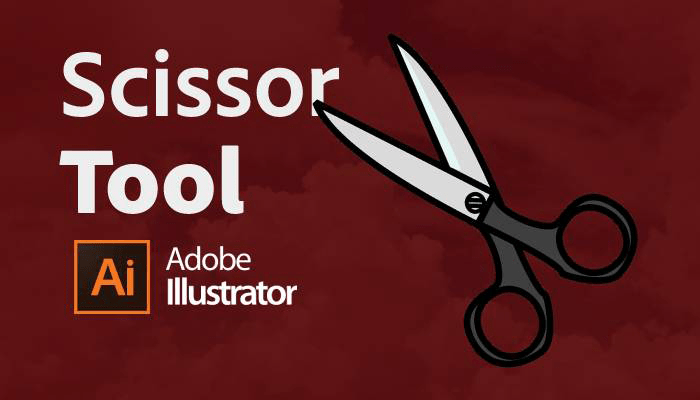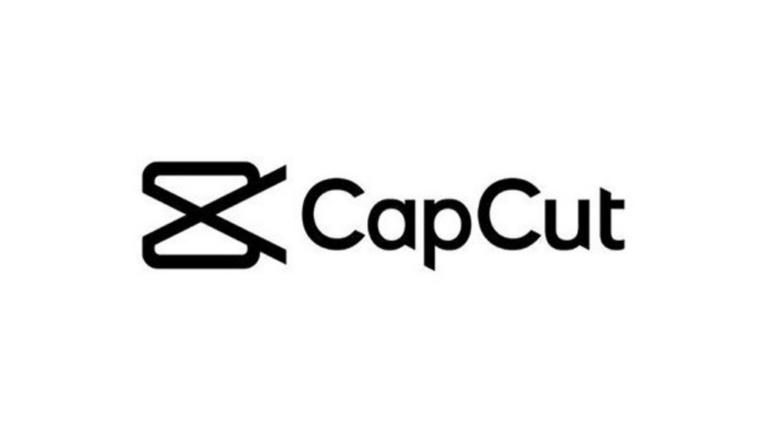Как да отворите бележник на Jupyter във VS Code
Ако сте разработчик, учен по данни, преподавател или студент, има вероятност да използвате Visual Studio Code и Jupyter Notebook. За щастие, двете системи са интегрирани и отварянето на Jupyter notebook във VS Code не трябва да бъде караница.

В тази статия ще обясним как да отворите бележника на Jupyter на VS Code.
Как да отворите бележник на Jupyter във VS Code
Программы для Windows, мобильные приложения, игры - ВСЁ БЕСПЛАТНО, в нашем закрытом телеграмм канале - Подписывайтесь:)
Отварянето на Jupyter Notebook във VS код ви позволява удобно да комбинирате вашия Python код с Markdown текст. Ще можете да стартирате и модифицирате части от кода си с помощта на това разширение. Освен това ви дава възможност да изпълнявате своя код, докато проверявате за грешки и споделяте документите си с други.
Но първо, ето нещата, които трябва да направите, за да отворите Jupyter на VS код:
- Трябва да инсталирате разширението Python, за да отворите Jupyter Notebook във VS Code. За да направите това, отидете на панела с разширения във VS Code и потърсете „Python“. Изберете разширението Python от Microsoft и щракнете върху бутона „Инсталиране“.

- След това трябва да инсталирате разширението Jupyter Notebook. Отидете до панела с разширения във VS Code и потърсете „Jupyter“. Изберете разширението Jupyter Notebook от Microsoft. Щракнете върху бутона „Инсталиране“.

- Сега, когато имате Jupyter на VS Code, е време да стартирате разширението. Отидете до командната палитра във VS Code (натиснете Ctrl + Shift + P или Cmd + Shift + P на Mac) и потърсете „Jupyter“. Изберете „Бележник на Jupyter: Създайте нов празен бележник“ Тази опция създава нов бележник.


- След това можете да изберете ядро. Това е кодова машина, която отговаря за изпълнението на кода, който ще бъде в документа. Изберете ядро, като щракнете върху бутона в горния десен ъгъл на вашия прозорец.

- Сега можете да изпълнявате код с помощта на Jupyter Notebook без никакви проблеми. За да изпълните код, просто маркирайте кода, който искате да изпълните, и натиснете Ctrl + Enter или Cmd + Enter на Mac.

Как да използвате тетрадка Jupyter във VS Code
Използването на Jupyter Notebook във VS Code е чудесен начин да се насладите на най-доброто от двата свята: мощните функции за редактор на код на VS Code и интерактивното кодиране на Jupyter Notebook. Независимо дали сте опитен програмист или тепърва започвате, Jupyter Notebook в VS Code е страхотен инструмент, който трябва да имате в арсенала си.
По-долу са дадени съвети за овладяване на използването на Jupyter Notebook във VS Code:
- Започнете, като отворите Jupyter Notebook и стартирате или напишете код, както е обяснено в по-ранните стъпки
- VS Code автоматично ще осигури довършване на кода и linting, докато пишете. Този автоматизиран метод проверява кода за често срещани грешки и прави предложения за подобрение. Това ви помага да пишете код по-ефективно и точно.
- Можете също така да дебъгвате вашия код. Задайте вашата точка на прекъсване и натиснете F5, за да стартирате програмата за отстраняване на грешки. Можете да преминавате през кода си, да проверявате променливи и да коригирате грешки
- Освен това имате достъп до много функции за контрол на източника. Ако работите по проект с други, можете да използвате вградените функции за контрол на източника във VS Code, за да управлявате промените в кода си и да си сътрудничите с други.
- Jupyter Notebook също поддържа клетки за маркиране. Използвайте markdown за форматиране на текст, създаване на заглавия, добавяне на връзки и др. За да създадете клетка за маркиране, просто изберете „Markdown“ от падащото меню за тип клетка.
- Когато приключите с писането на код, споделете своя Jupyter Notebook с други, като го експортирате като a. ipynb файл.
- Можете също така да избирате от множество опции за персонализиране. Например, можете да инсталирате допълнителни разширения, да промените цветовата тема или да промените клавишните комбинации.
Въпреки че Jupyter е чудесно разширение за използване, може би се питате дали имате нужда от VS Code, за да използвате Jupyter Notebook.
Как да използвате Jupyter Notebook без VS код
Възможно е да използвате Jupyter Notebook без VS код. Въпреки че двете системи могат да работят заедно, това не е единствената ви възможност. Ето стъпките, за да започнете да го използвате:
- Трябва да инсталирате Python. Jupyter Notebook е изграден върху Python, така че инсталирайте Python на вашия компютър. Можете да изтеглите Python от официалния Уеб сайт на Python.

- Следващата стъпка е да инсталирате Pip. Pip е мениджър на пакети за Python. Можете да го използвате за инсталиране на пакети за Python. Изпълнете тази команда, за да инсталирате pip във вашия терминал или команден ред: python get-pip.py.

- След като инсталирате pip, можете да го използвате, за да получите Jupyter Notebook. Просто изпълнете следващата команда във вашия терминал или командния ред: pip install Jupyter.

- След като завършите инсталацията, трябва да проверите дали Jupyter е инсталиран успешно. Направете го, като използвате командата „jupyter notebook“. Това стартира Jupyter Notebook във вашия уеб браузър по подразбиране.

Въпреки че можете да използвате Jupyter без VS Code, няма начин да го използвате, без да инсталирате Python.
Често задавани въпроси
Мога ли просто да инсталирам Jupyter директно през уебсайта?
Не можете директно да инсталирате Jupyter Notebook от уебсайта. Jupyter Notebook е софтуер, който работи на Python. Може да се инсталира само с помощта на мениджър на пакети като Pip.
Имам ли нужда от Python, за да използвам Jupyter?
Да, имате нужда от Python. Бележникът на Jupyter е изграден върху Python и използва интерпретатора на Python за изпълнение на кодовите клетки в бележник.
Трябва ли да използвам Jupyter Notebook?
Много различни организации и лица използват Jupyter notebook. Ако сте изследовател, специалист по данни, анализатор на данни, инженер, учен или разработчик на софтуер, преносимият компютър Jupyter е чудесен инструмент за използване.
Трябва ли да използвам VS Code?
Visual Studio Code е инструмент за много от същите хора, които използват Jupyter Notebook. Въпреки това, това е чудесен инструмент за студенти и преподаватели, разработчици на игри и уеб разработчици.
Трябва ли да знам Python, за да използвам бележника на Jupyter?
Ако искате да използвате Jupyter Notebook като инструмент ефективно, някои основни познания за Python биха били чудесни. Може да е трудно да разберете бележника за вашата работа без него. Въпреки това, ако искате да научите, Jupyter е чудесен инструмент за запознаване с Python.
Jupyter Notebook поддържа ли други езици за програмиране освен Python?
Да, Jupyter Notebooks поддържат много езици за програмиране извън Python. Jupyter Notebook ви позволява да превключвате между различни езици за програмиране в един преносим компютър, което го прави универсален и мощен инструмент за анализ на данни и разработка. Някои от тях включват Julia, Scala, Ruby Haskell, JavaScript, PHP, Perl, Go и много други.
Кодиране с Jupyter Notebook и VS код
С тази настройка можете да изпитате предимствата както на мощен редактор на код, така и на изживяването с кодиране на Jupyter Notebook в една среда. Използването на разширението също трябва да е бързо и лесно, ако се придържате към стъпките, които споменахме по-горе. Когато става въпрос за изпълнение на действителен код, това може да отнеме малко време. Но сега имате идеалния редактор и разширение, за да го направите.
Какво мислите за Jupyter Notebook и VS Code? Имахте ли проблеми с инсталирането им? Уведомете ни в секцията за коментари по-долу.
Программы для Windows, мобильные приложения, игры - ВСЁ БЕСПЛАТНО, в нашем закрытом телеграмм канале - Подписывайтесь:)